1、使用钢笔工具,绘制一条曲线路径。
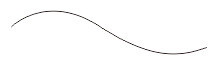
2、单击“文本工具”,将光标移动到路径边缘,当光标右下角显示曲线图标~时,单击曲线路径,出现输入文本的光标。
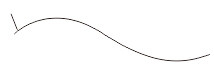
3、在属性栏中设置文字的大小,在路径上输入文字。

4、选取路径文字,执行“对象”→“拆分在路径上的文本”命令,可以将文字与路径分离,分离后的文字仍然保持之前的位置,可以使用“选择工具”对其进行移动。

5、同时选择文本对象和路径曲线,执行“文本”→“使文本适合路径”命令,也是可以使文本沿路径排列的。
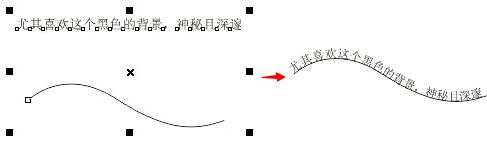
6、选择沿路径排列的文字跤耧锿葡与路径曲线,可以在如下图所示的属性栏中修改其属性,改变文字沿路径排列的方式,属性栏各按钮的功能如下。

7、文本方向:从下列列表中选择文本的总体朝向,如图所示。
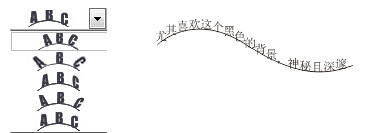
8、与路径的距离:指定文本和路径的间距。

9、偏移:通过指定正值或负值来移动文本,使其靠近路径的终点或起点。

10、水平镜像文本:从左至右翻转文本。

11、垂直镜像文本:从上至下翻转文本。

12、贴齐标记:指定贴齐文本到路径的间距增量。
